تحاول Apple تحسين إعدادات الخصوصية الخاصة بها مع كل تحديث للبرنامج تصدره، ونظام iOS 15 ليس استثناءً بالطبع. بالفعل في WWDC21، كشفت شركة Apple أنها ستقوم بتغيير اسم iCloud وبهذه الخطوة ستجلب الكثير من الميزات الجديدة. وبالتالي، يتضمن iCloud+ أيضًا Apple Private Relay، أو Private Transfer باللغة التشيكية.
تجدر الإشارة إلى أنه في وقت كتابة هذا التقرير، لا يزال Private Relay في مرحلة تجريبية، مما يعني أنه لم يعمل بكامل طاقته بعد. نظرًا لأن الميزة جديدة نسبيًا، فليس كل موقع ويب يدعمها بشكل كامل. يجب على المطورين تكييف مواقعهم معها، وإلا فقد يعرضون محتوى أو معلومات لمناطق خاطئة غير تلك التي تتواجد فيها.
يمكن ان تكون اثار اهتمامك

ما هو الترحيل الخاص على iCloud
Private Relay هي ميزة أمان جديدة أعلنت عنها Apple حصريًا لـ iCloud+. إذا كان لديك اشتراك iCloud، فإن حسابك الحالي أصبح الآن iCloud+، لذا يمكنك استخدامه أيضًا. إذا كنت تستخدم iCloud في نسخته المجانية، فستحتاج إلى التبديل إلى الخطة المدفوعة. يسمح لك Private Relay بعد ذلك بحماية بعض المعلومات إلى حد ما، مثل عنوان IP الخاص بك وDNS الخاص بك، من مواقع الويب ومن الشركات، بما في ذلك Apple.
إذا كنت لا تعرف ما هو DNS (نظام اسم المجال)، ثم التشيكية ويكيبيديا تقول إنه نظام اسم نطاق هرمي ولامركزي يتم تنفيذه بواسطة خوادم DNS والبروتوكول المسمى الذي يتم من خلاله تبادل المعلومات. وتتمثل مهمتها الرئيسية وسبب إنشائها في التحويلات المتبادلة لأسماء النطاق وعناوين IP لعقد الشبكة. ومع ذلك، فقد أضافت لاحقًا وظائف أخرى (على سبيل المثال، للبريد الإلكتروني أو الاتصال الهاتفي عبر بروتوكول الإنترنت) وهي تخدم اليوم بشكل أساسي كقاعدة بيانات موزعة لمعلومات الشبكة. بكل بساطة: إنه في الأساس دليل يستخدمه جهاز الكمبيوتر الخاص بك للاتصال بخوادم DNS الأخرى لزيارة أي صفحة ويب. وتحاول شركة Apple حماية هذا النوع من البيانات من خلال النقل الخاص.
يمكن ان تكون اثار اهتمامك
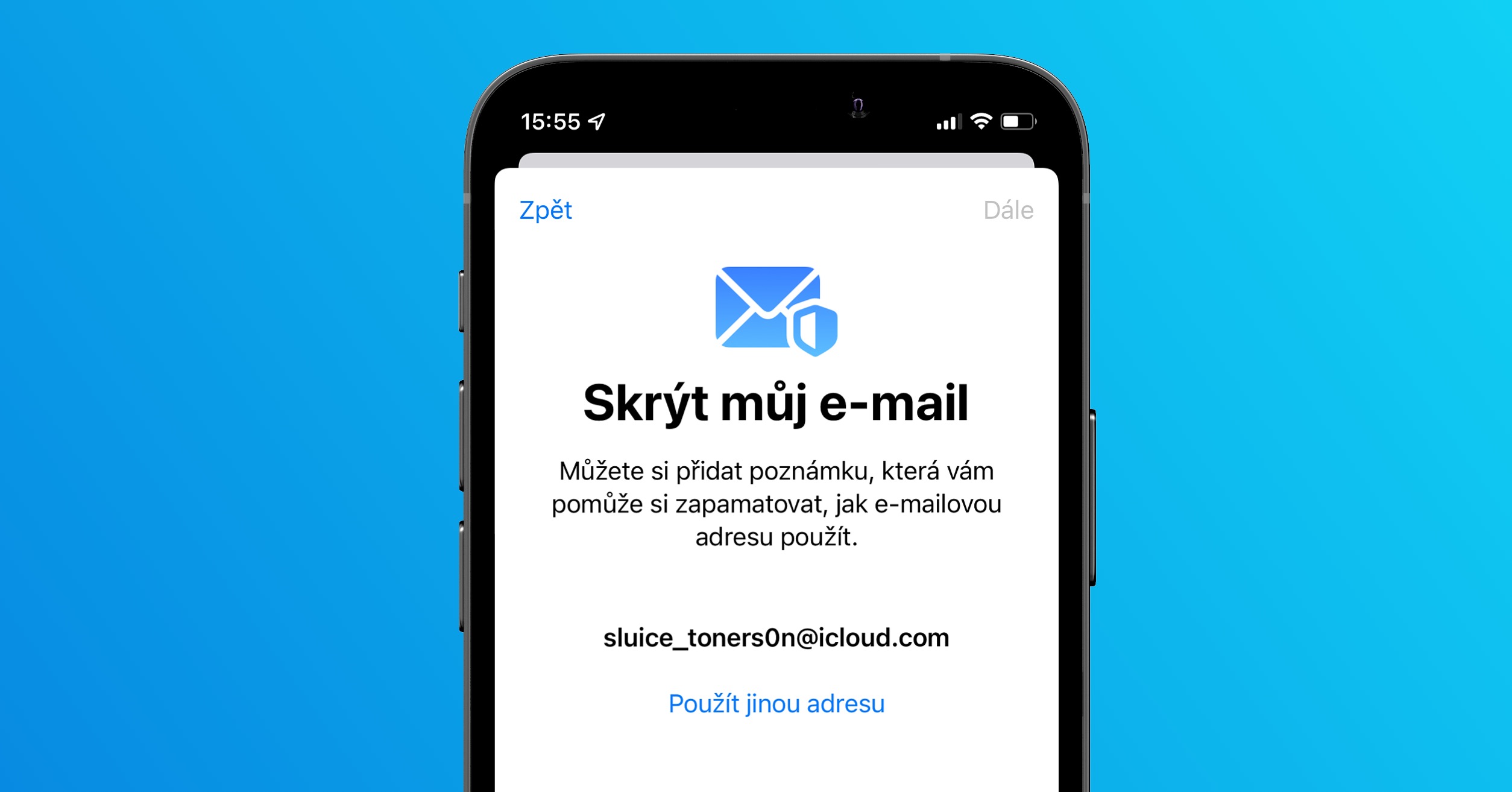
كيف يعمل iCloud Private Relay
يمكن رؤية بياناتك، مثل سجلات DNS وعنوان IP، وتخزينها بواسطة مزود الشبكة ومواقع الويب التي تزورها. يمكن للشركات بعد ذلك استخدام هذه المعلومات لإنشاء ملف تعريف رقمي خاص بك. لكن Private Relay يساعد في تقليل كمية المعلومات التي يمكن لأي شخص التعرف عليها عنك. لذا، عند تشغيل النقل الخاص، تمر طلباتك ومعلوماتك خلال جلستين مختلفتين. الأول لا يراه الموفر فحسب، بل أيضًا شركة Apple.

لكن الثاني مشفر بالفعل ولا يستطيع سوى طرف ثالث رؤية هذه المعلومات. سيقوم هذا الطرف الثالث بإنشاء عنوان IP مؤقت حتى تتمكن الشركات ومواقع الويب من رؤية موقعك العام فقط. على سبيل المثال، بدلاً من أن تكون في براغ، قد يشير عنوان IP الخاص بك إلى أنك في جمهورية التشيك. يقوم الطرف الثالث بعد ذلك بفك تشفير موقع الويب الذي تريد الوصول إليه ويطلب الاتصال بهذا الموقع. من هو هذا الطرف الثالث في الواقع لم يعرف بعد.
لذا، باختصار، تضمن Private Relay عدم قدرة أي شركة أو موقع ويب على تخزين معلوماتك. سترى Apple ومزود الشبكة عنوان IP الخاص بك، بينما سيتم تشفير سجلات DNS الخاصة بك، لذلك لا يمكن لأحد في النهاية رؤية مواقع الويب التي تحاول زيارتها.
يمكن ان تكون اثار اهتمامك

ما هو الفرق بين الترحيل الخاص و VPN
للوهلة الأولى، قد يبدو أن iCloud Private Relay هي خدمة شبكة خاصة افتراضية (VPN)، ولكن هذا ليس صحيحًا تمامًا. هناك بعض الاختلافات الكبيرة بين الخدمتين. أولاً، لا يمكنك تغيير موقعك باستخدام Private Relay. يقوم Private Relay بتغيير عنوان IP الدقيق الخاص بك إلى عنوان أكثر عمومية، لذلك لن تعرف الشركات مكانك بالضبط. من ناحية أخرى، تتيح لك شبكة VPN تغيير موقعك فعليًا إلى أي مكان في العالم تقريبًا.
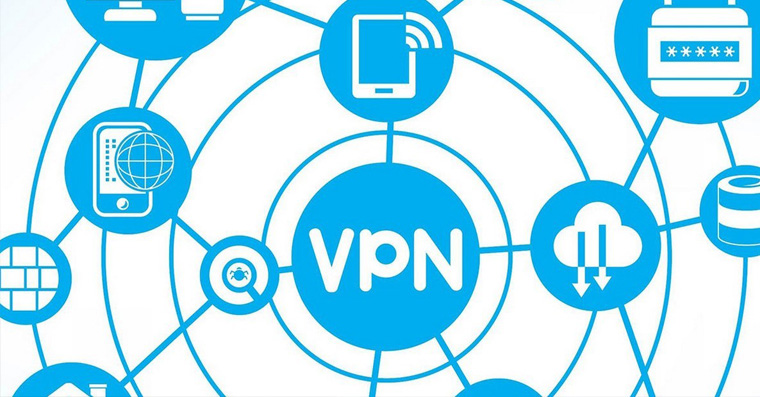
فرق كبير آخر هو أن النقل الخاص يعمل فقط في سفاري. إذا كنت تستخدم متصفحًا مختلفًا، فلن يحالفك الحظ (على الأقل في الوقت الحالي). تعمل خدمة VPN بشكل أساسي في أي تطبيق ومتصفح. فهو يغير موقع جهازك بحيث تكون في موقع مختلف لكل تطبيق تفتحه. بشكل عام، يعتبر Private Relay طبقة إضافية من الحماية، لكنه ليس قريبًا من شمولية الشبكة الخاصة الافتراضية المذكورة أعلاه.
قم بتشغيل النقل الخاص
يمكنك تشغيل أو إيقاف الإرسال الخاص، وفقًا لإرادتك وموقفك. بمجرد تحديث iPhone الخاص بك إلى iOS 15، وإذا كنت تدفع مقابل اشتراك iCloud، فيجب تشغيله افتراضيًا. ومع ذلك، إذا كنت تريد إيقاف تشغيله أو التحقق مما إذا كنت تستخدمه بالفعل، فاتبع الخطوات التالية:
- افتحه تعديل.
- اختر لك أعلاه أبل الهوية.
- حدد عرضا على iCloud.
- اختر هنا النقل الخاص (الإصدار التجريبي).
- تشغيل أو إيقاف تحويل خاص.
يسمح لك Private Relay أيضًا باختيار ما إذا كنت تريد إظهار موقعك العام أو مجرد استخدام بلدك ومنطقتك الزمنية. وذلك لمساعدتك في تحديد ما إذا كنت تريد من مواقع الويب أن تزودك بالمحتوى المحلي. للقيام بذلك، انقر على الموقع عن طريق عنوان IP واختر المطلوب. يمكنك تغيير هذا الإعداد في أي وقت حتى تتمكن من التجربة واختيار الخيار الأفضل بالنسبة لك.
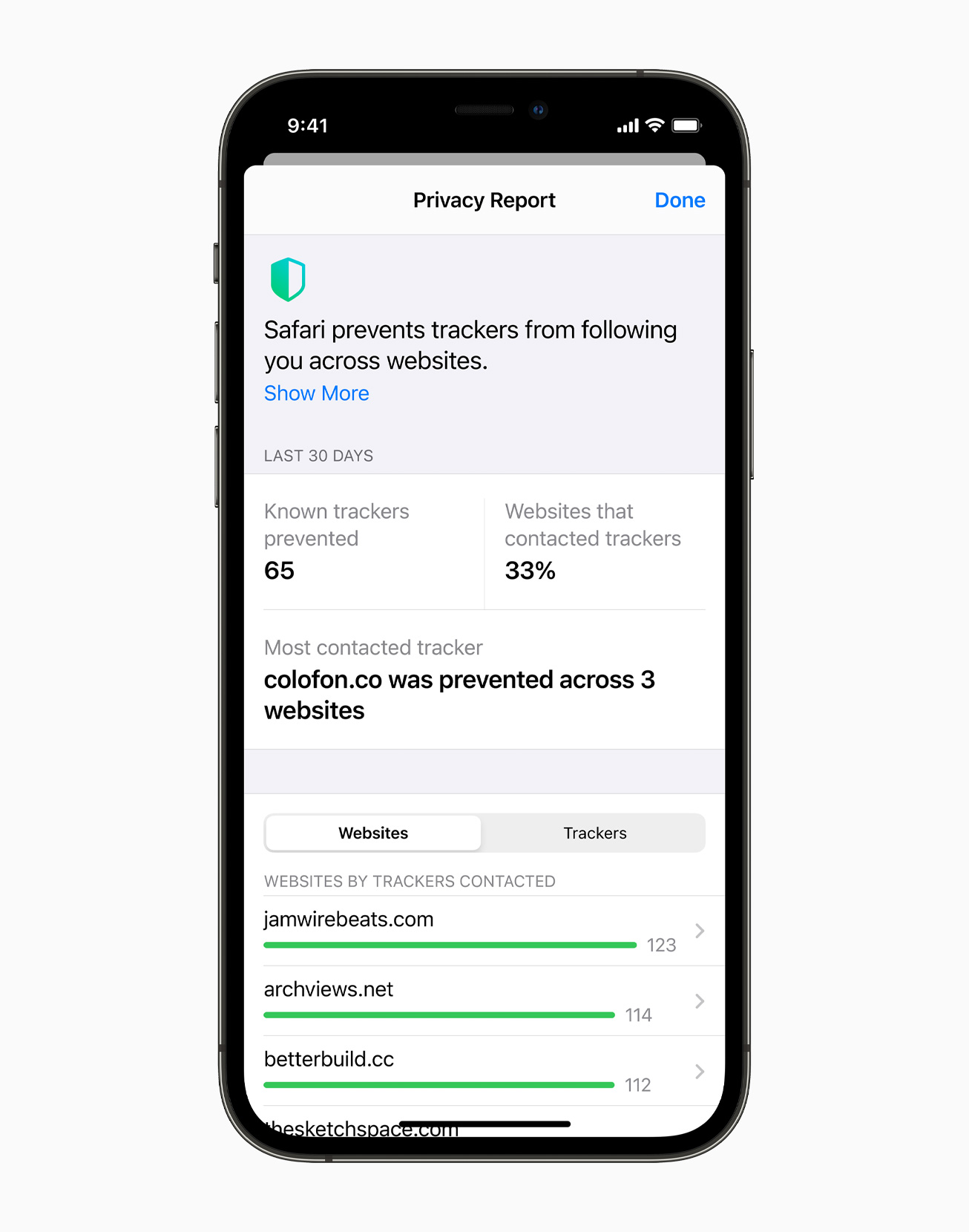
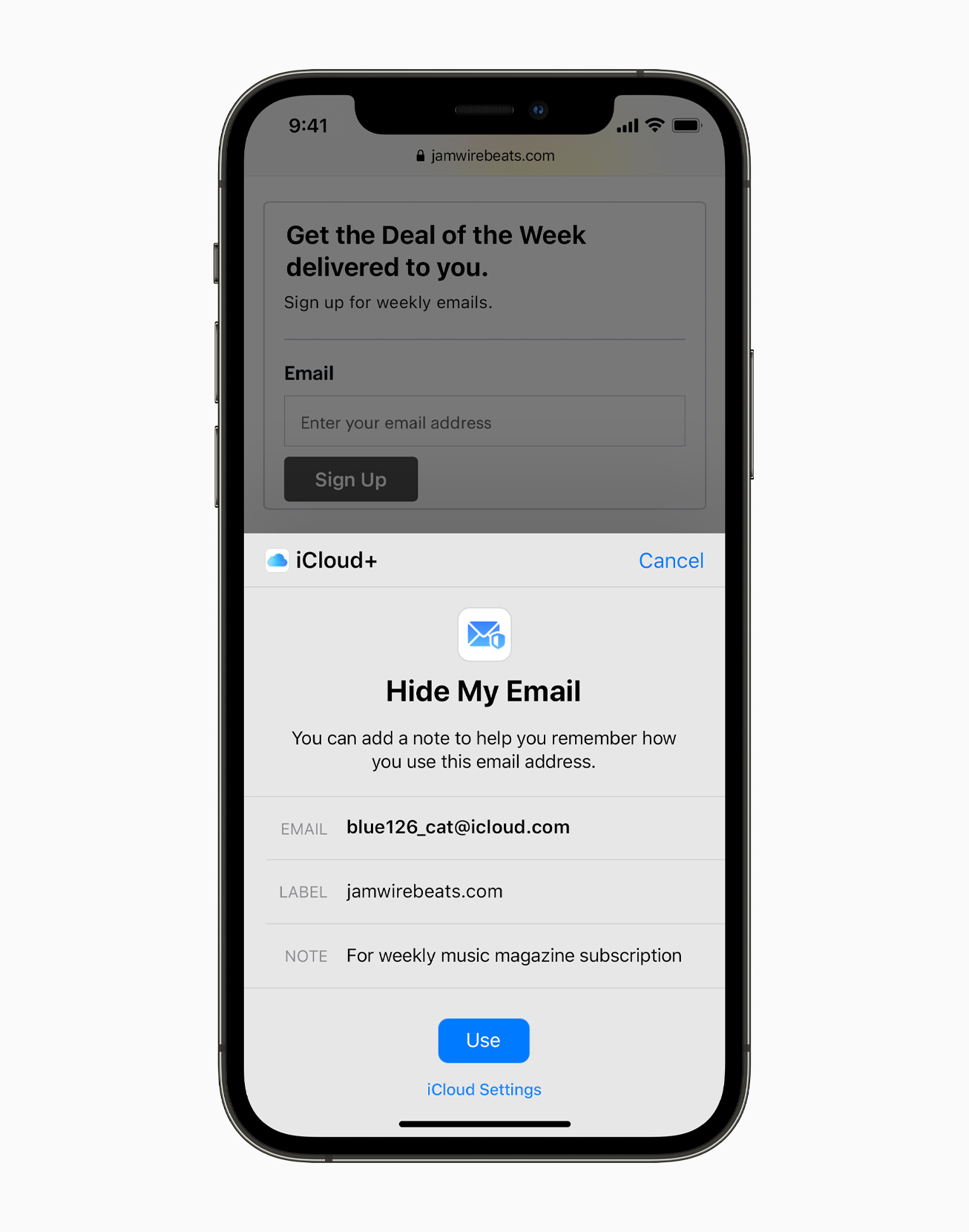
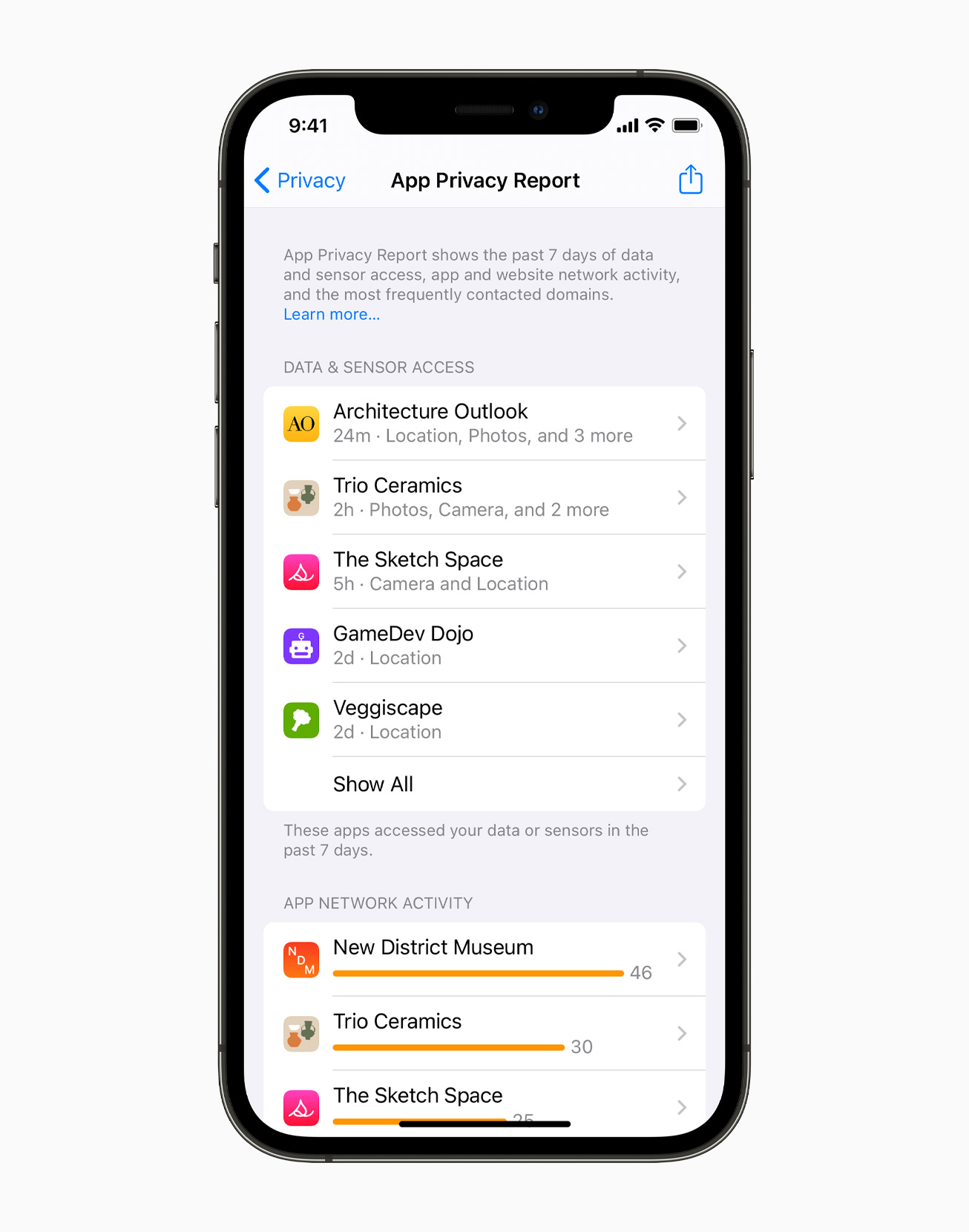
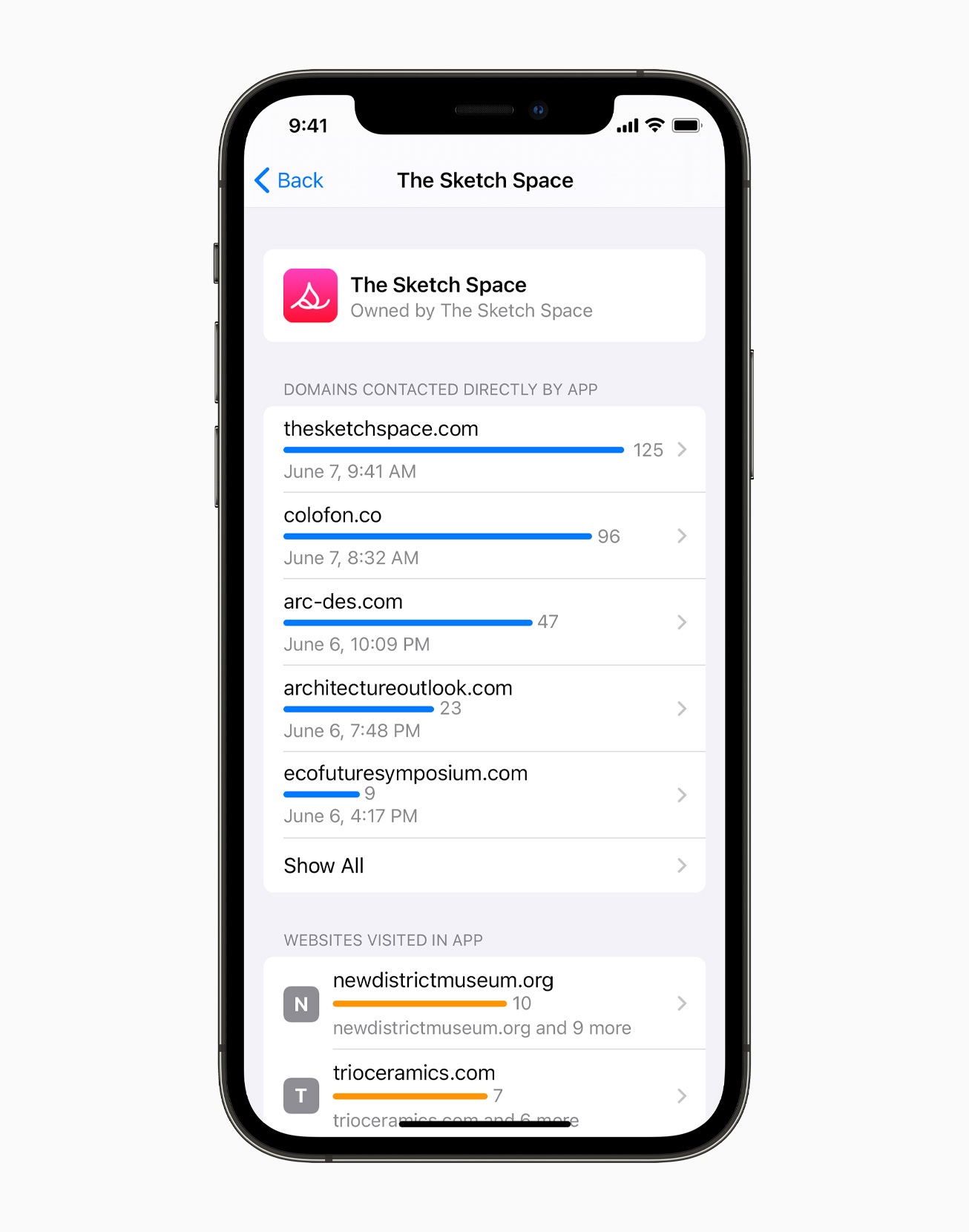
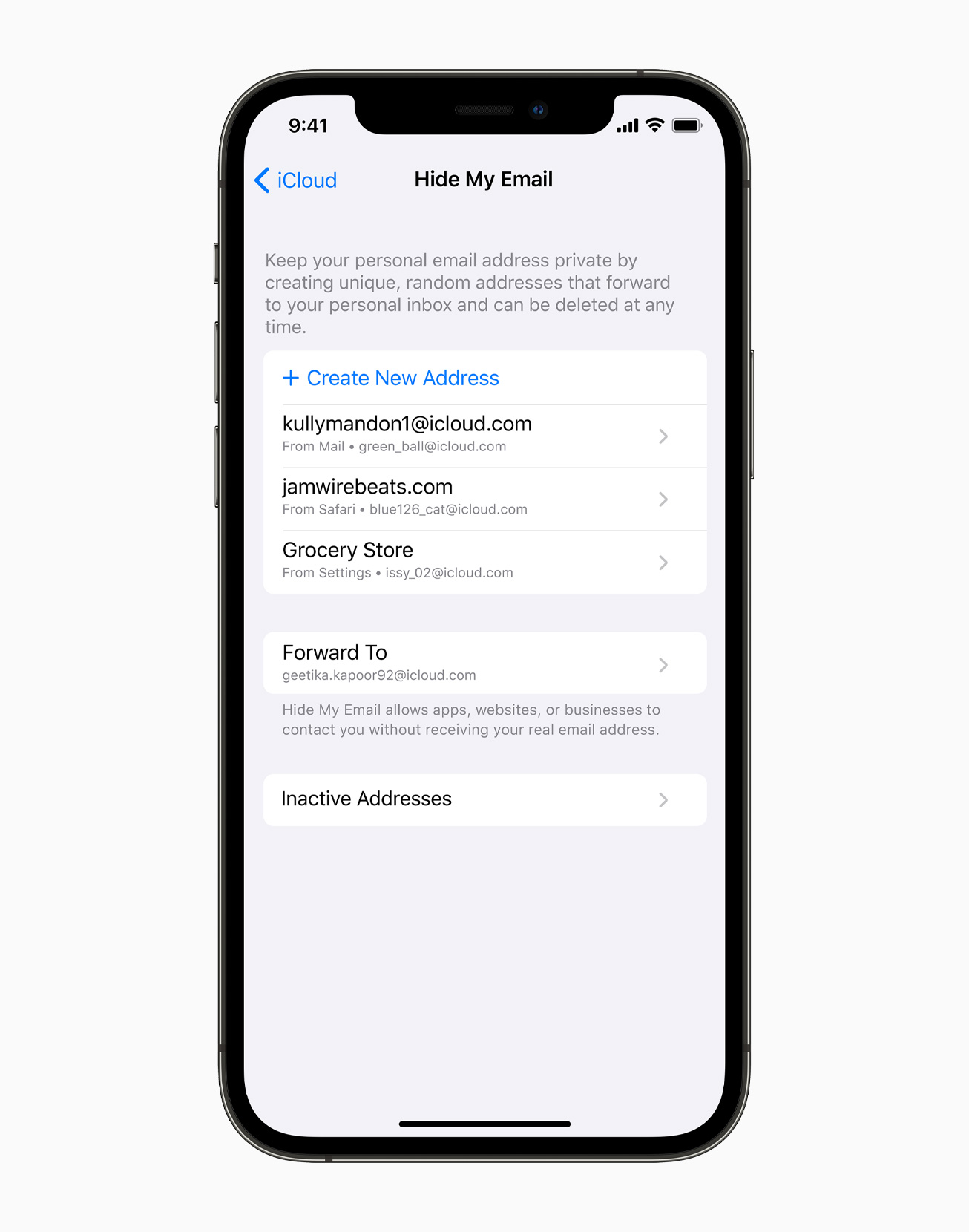
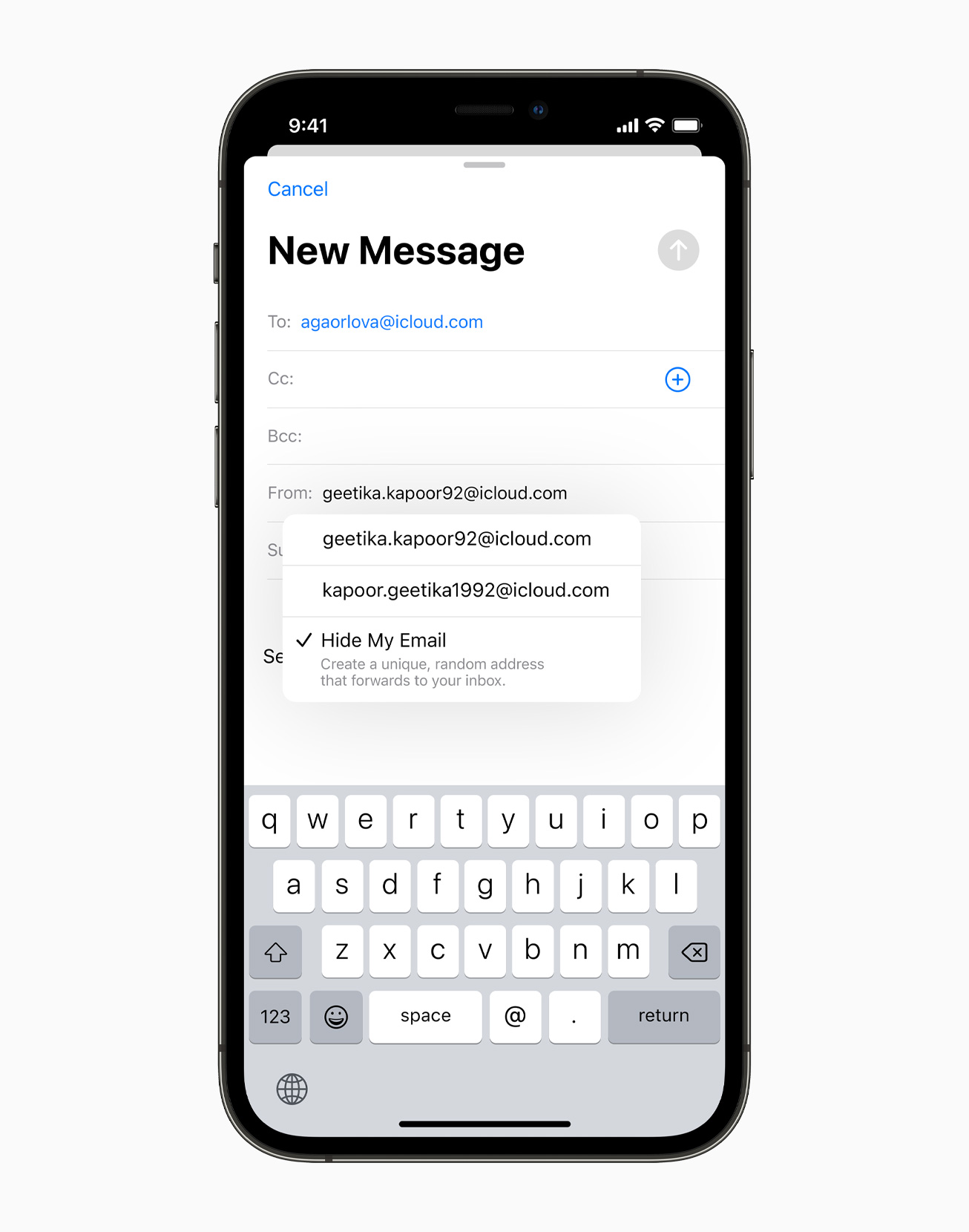
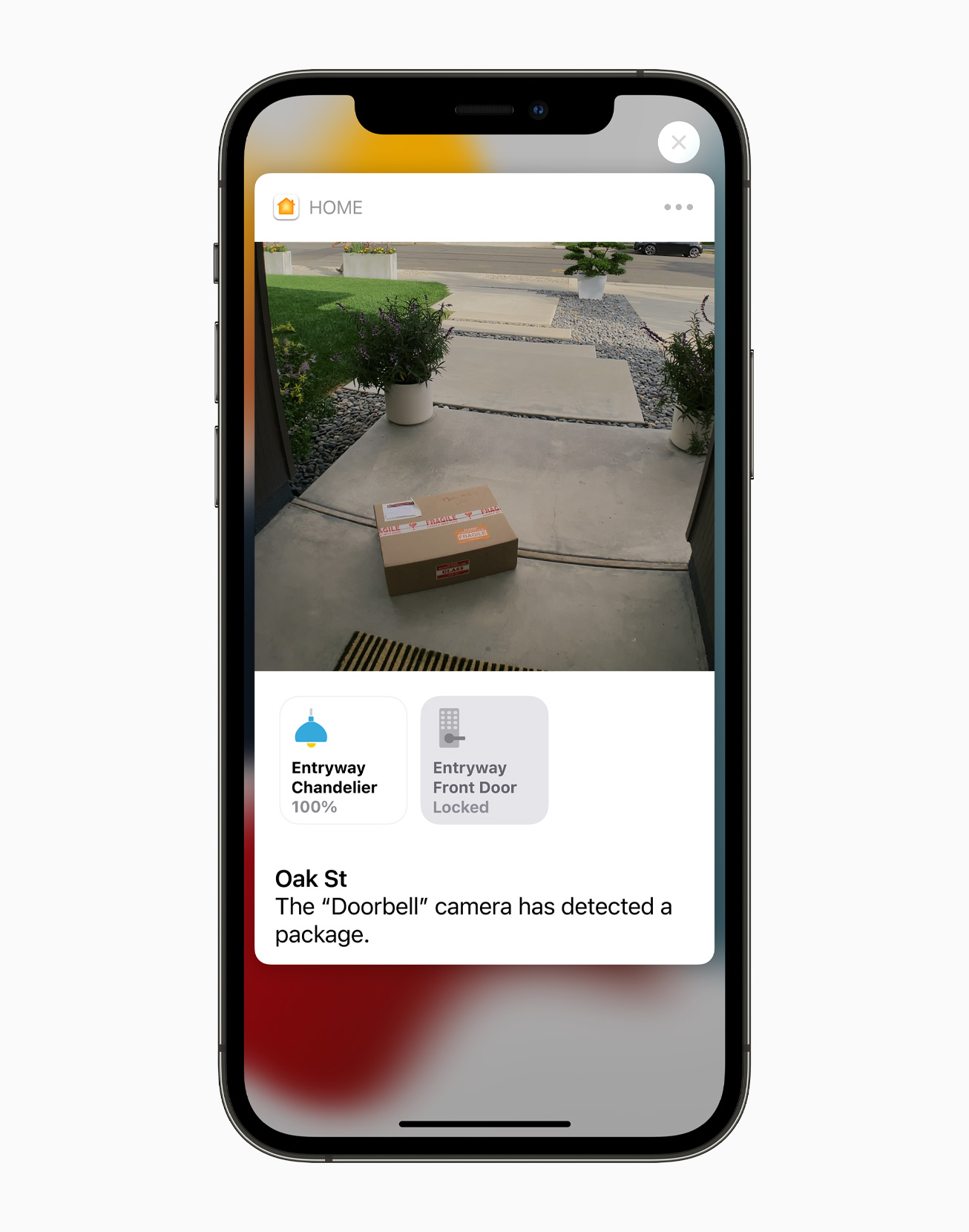
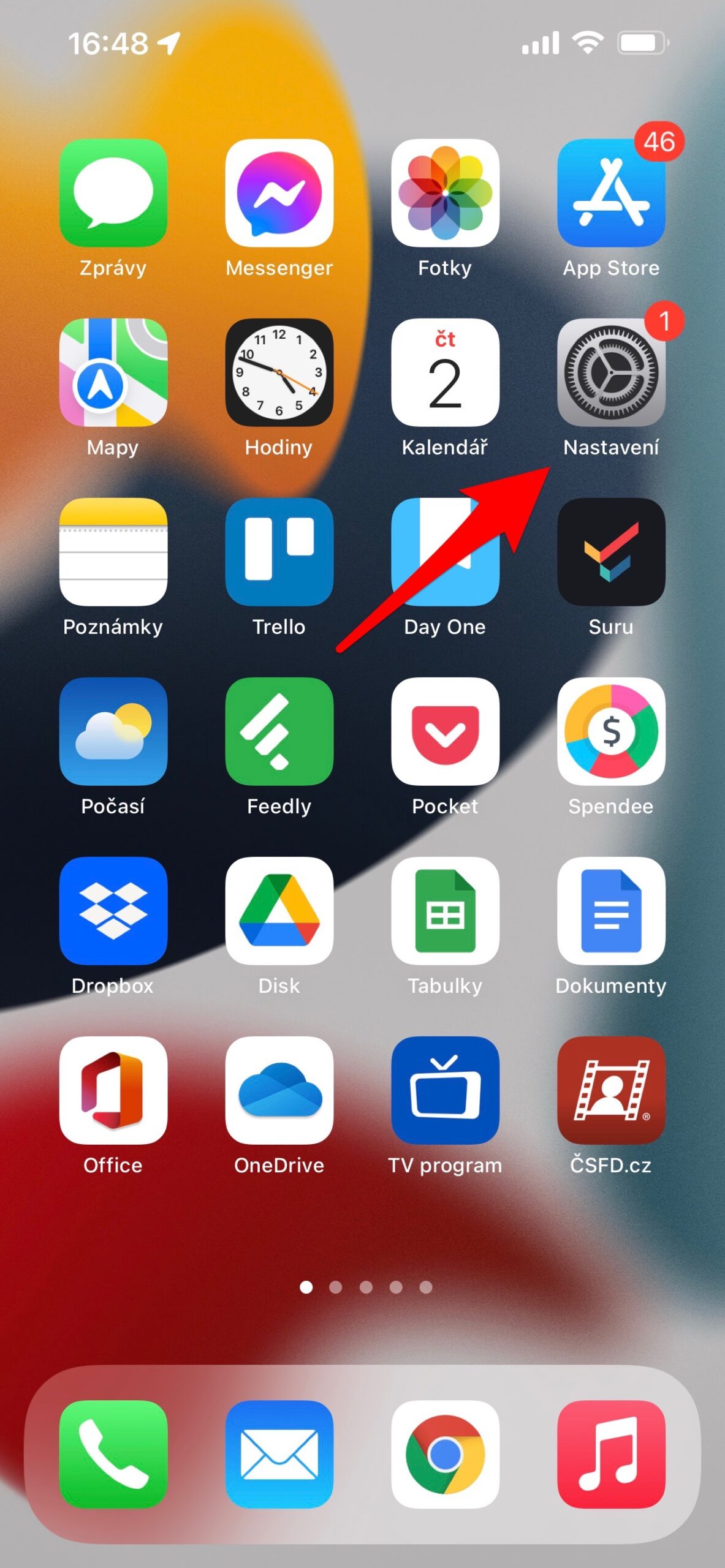
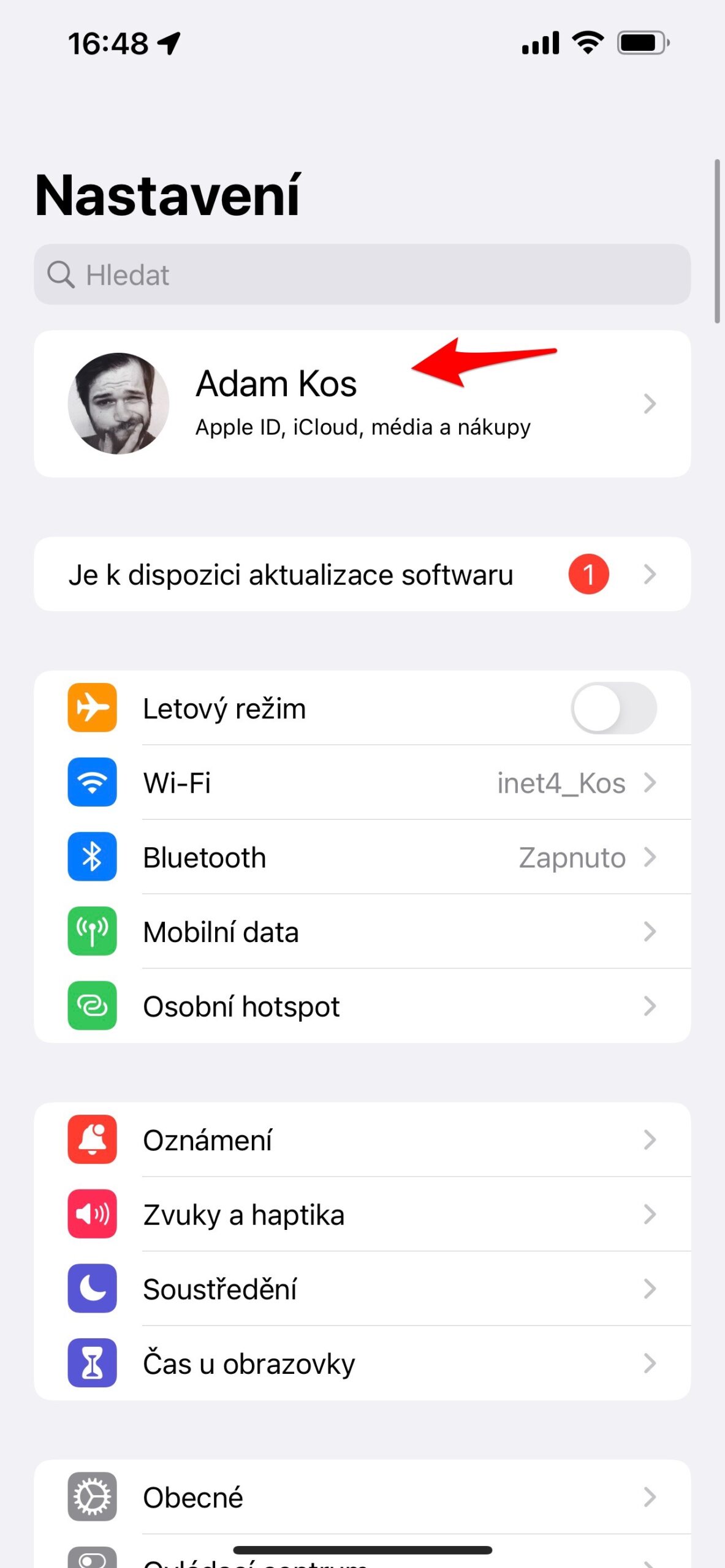
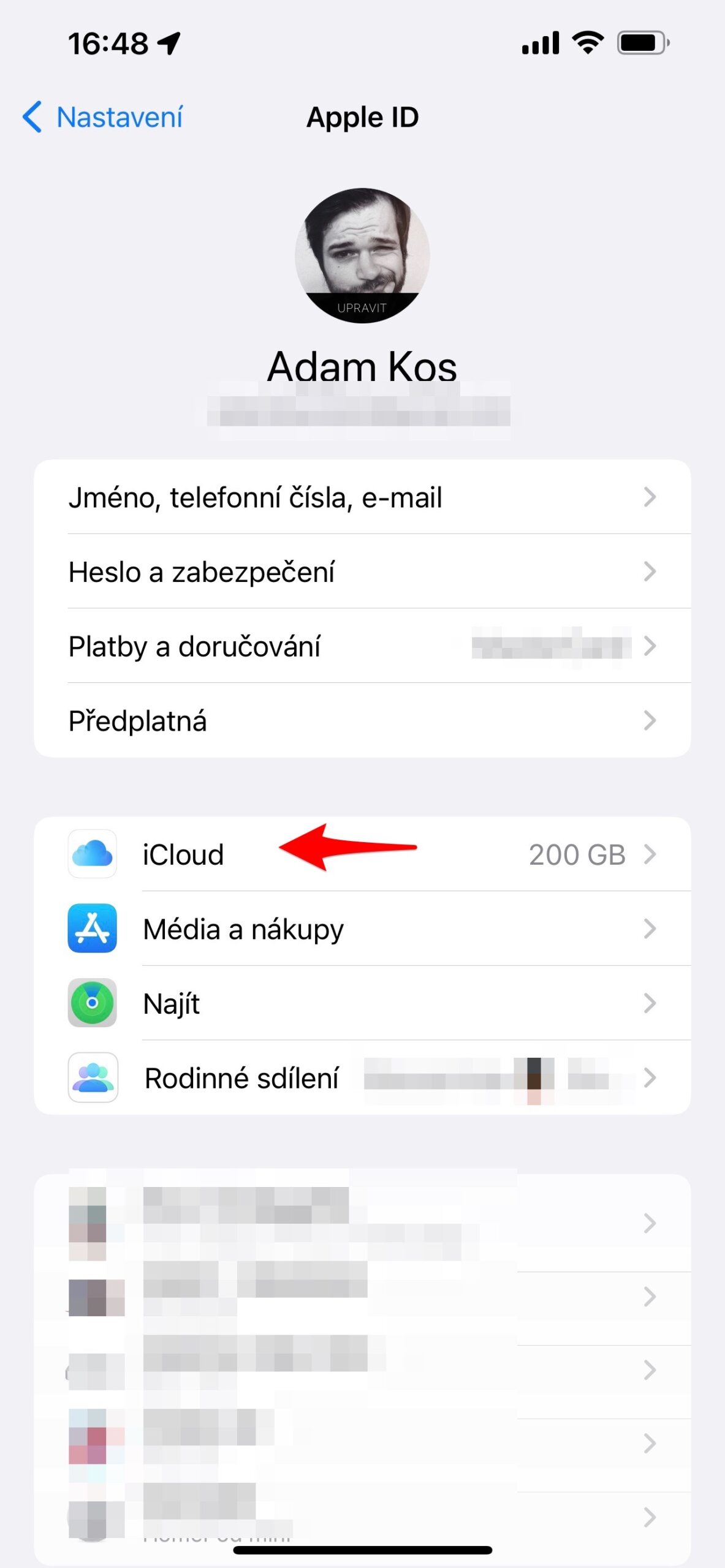
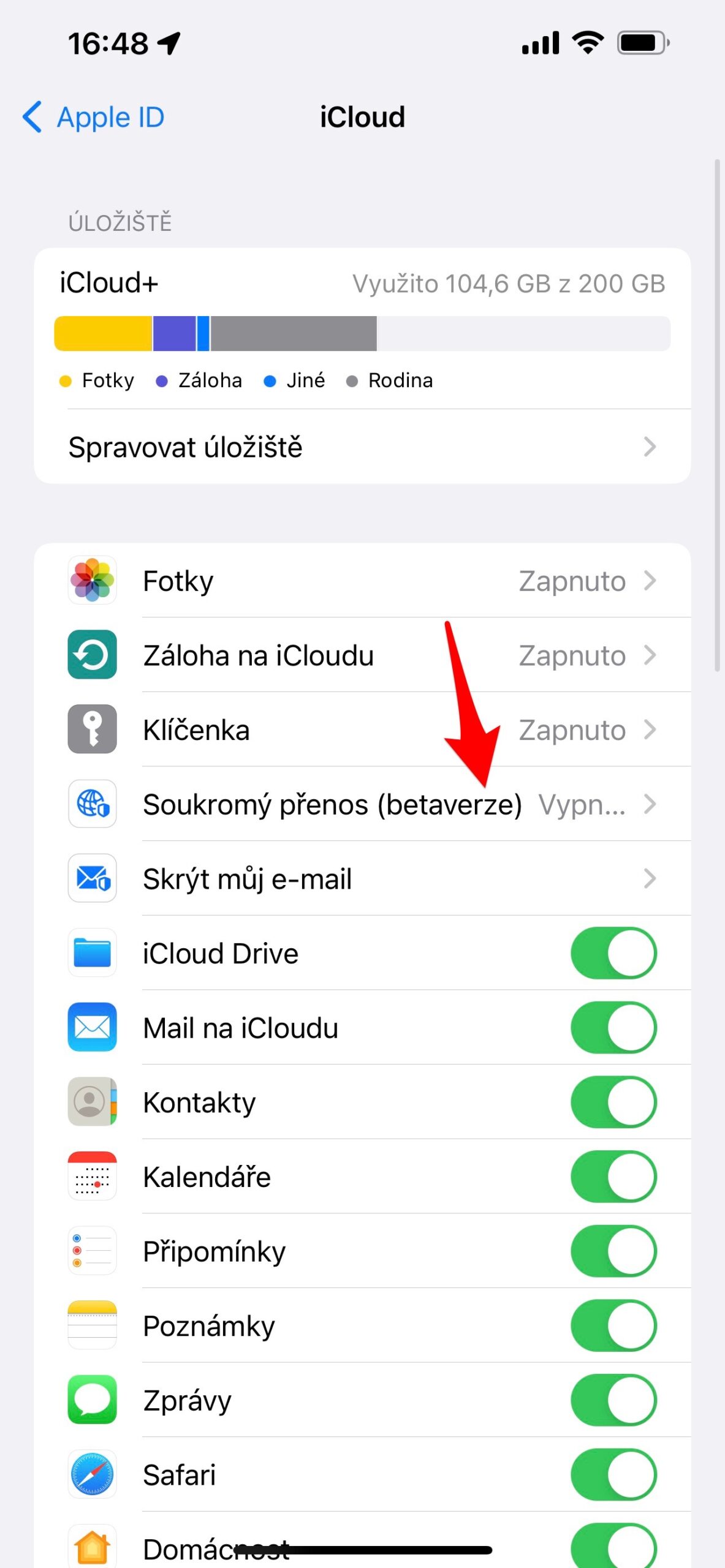
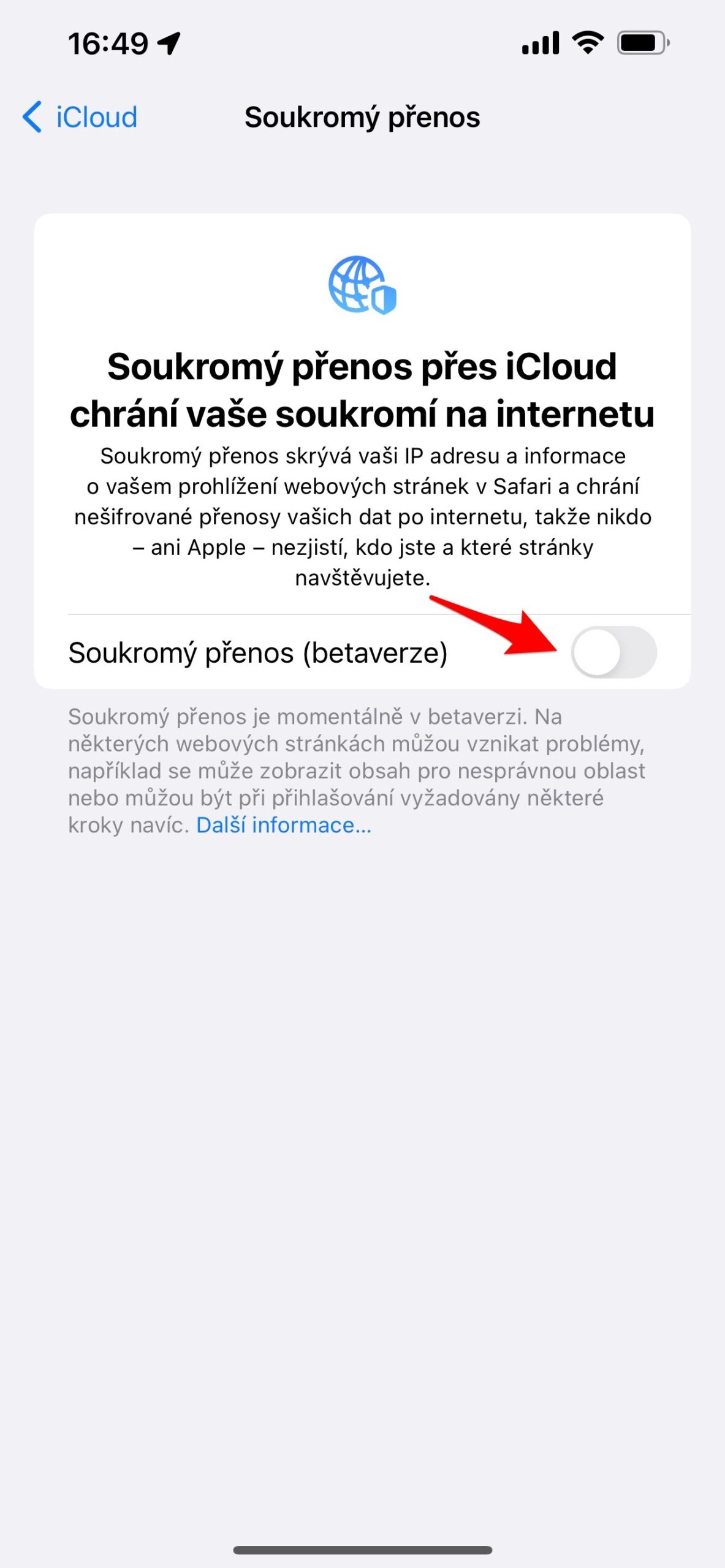
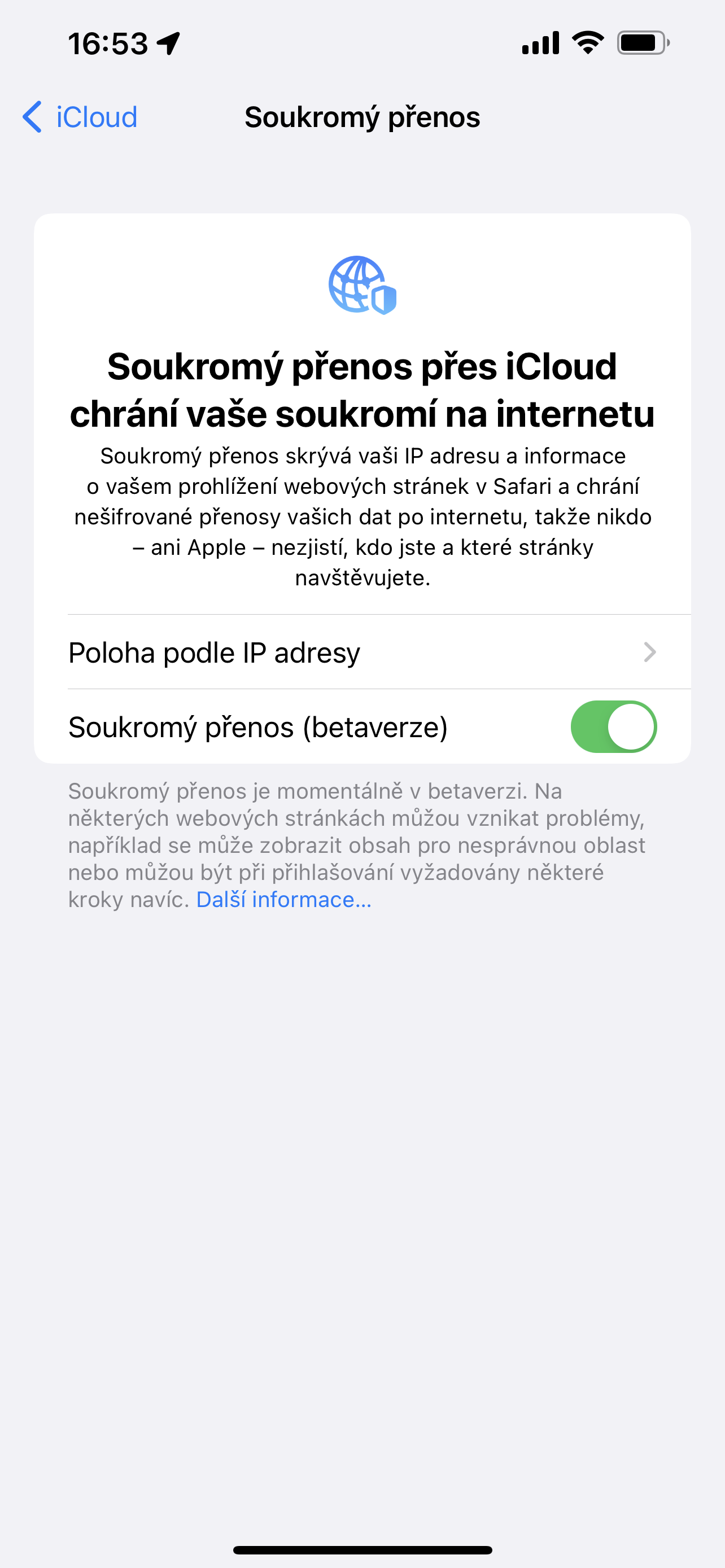
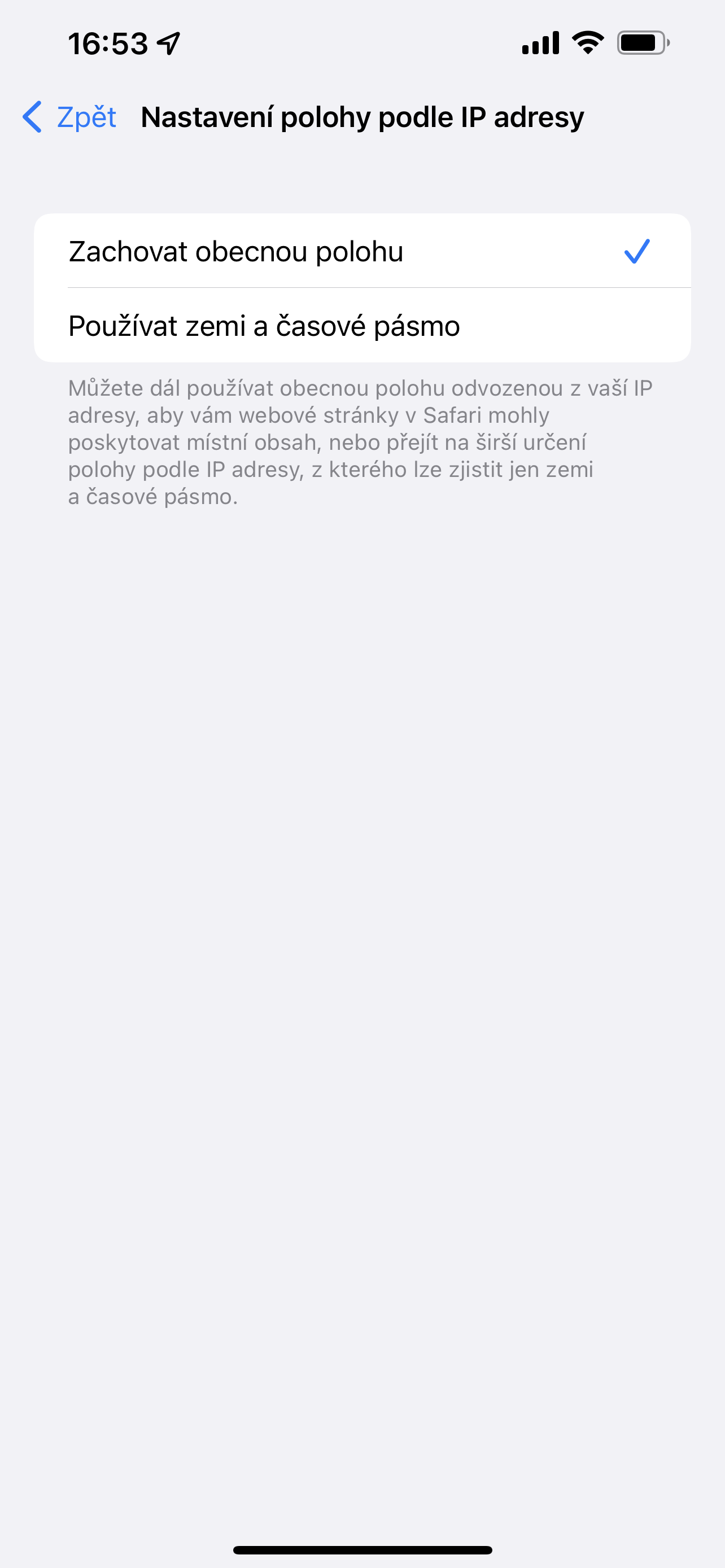
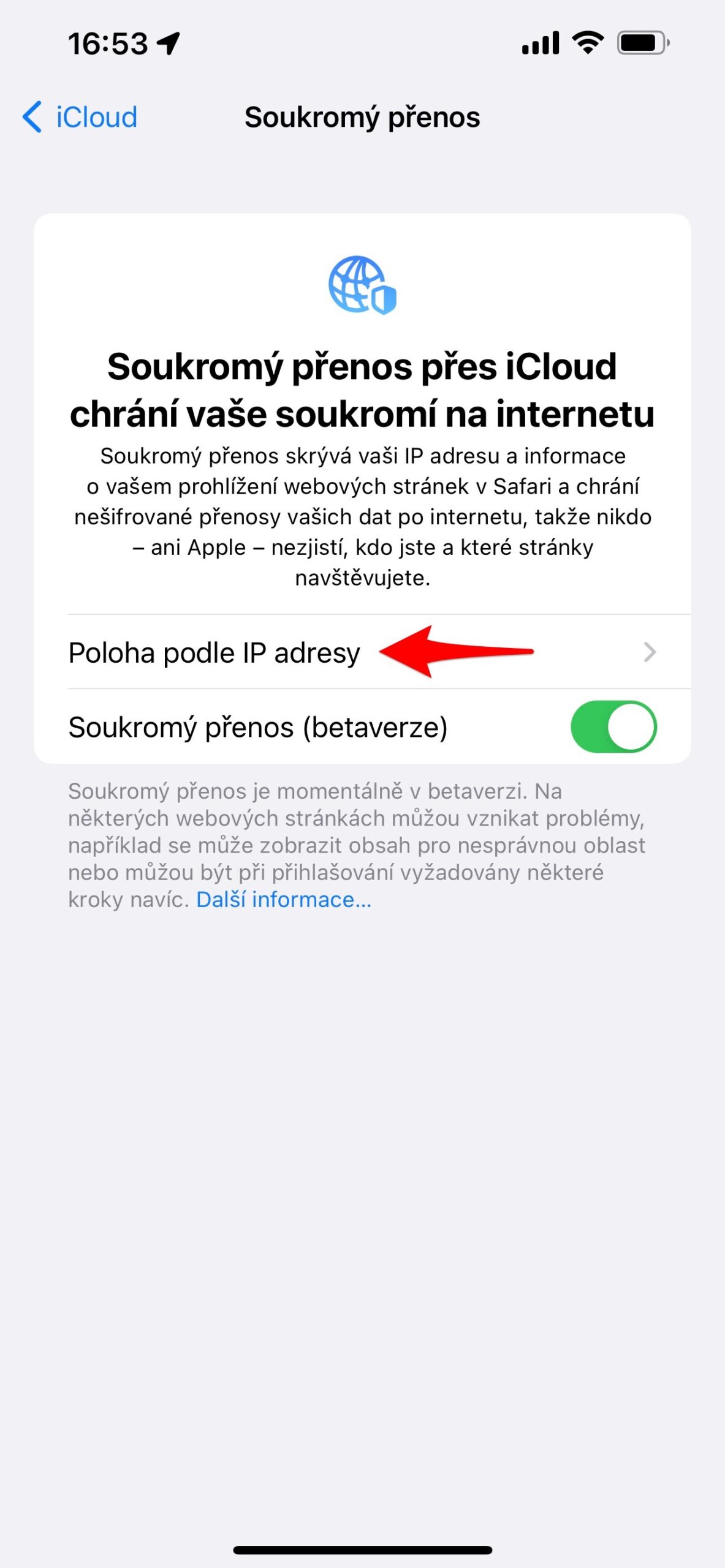
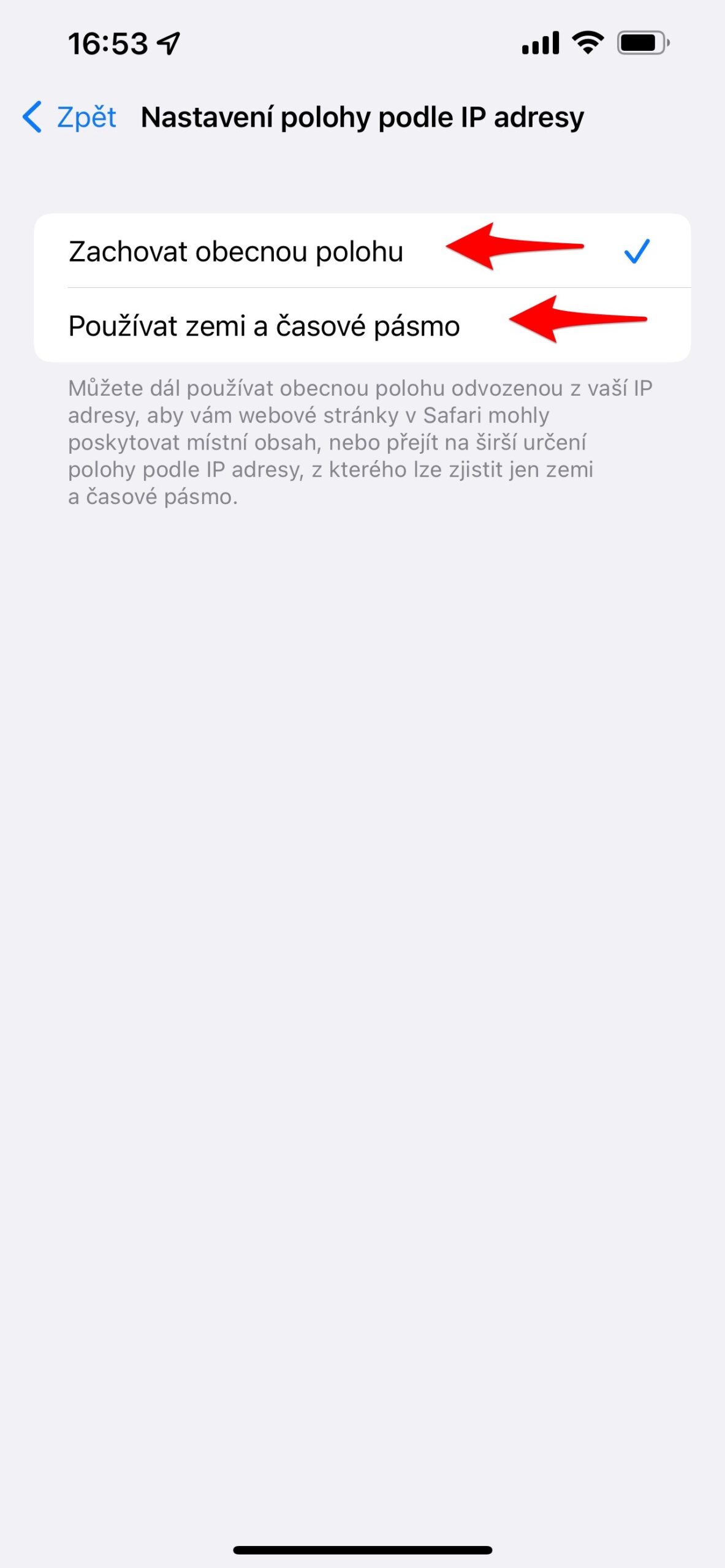
على آيباد الإصدار 15.3. لا يمكن إيقاف النقل الخاص (الإصدار التجريبي). عندي ترقية وسهم لكنه لا يستجيب؟؟؟
ماذا بهذا؟ شكرًا لك.